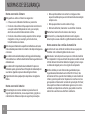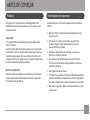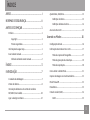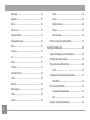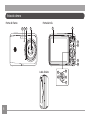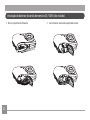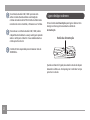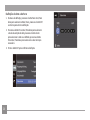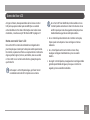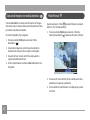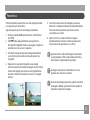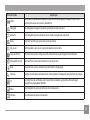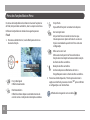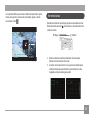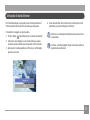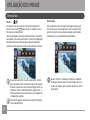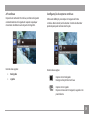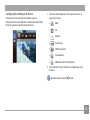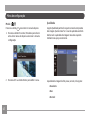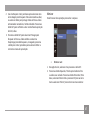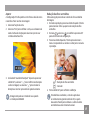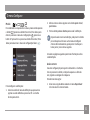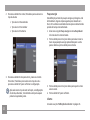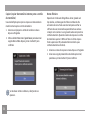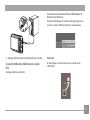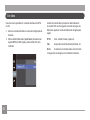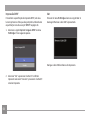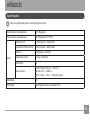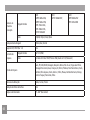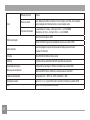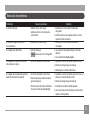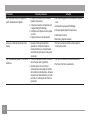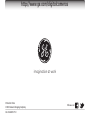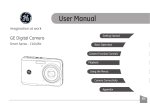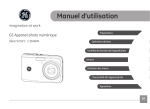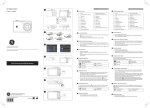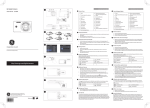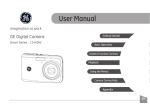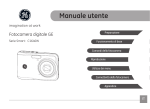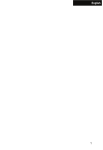Download Manual do utilizador
Transcript
Manual do utilizador
imagination at work
Preparação
GE Câmara digital
Série Smart : C1640W
Operações básicas
Funções da câmara
Reproduzir
Utilização dos menus
Ligação da câmara
Apêndice
PT
AVISO
Não exponha a bateria ou outros acessórios à chuva ou a
humidade para evitar o perigo de incêndio ou de choque
eléctrico.
Para os clientes dos E.U.A.
Testado de acordocom as normas da FCC
PARA UTILIZAÇÃO EM CASA E NO ESCRITÓRI
Declaração da FCC
Este dispositivo está de acordo com o Artigo 15º das Regras
da FCC. O seu funcionamento está sujeito às duas condições
seguintes:
(1) Este dispositivo não deve causar interferências prejudiciais,
e (2) este dispositivo deve aceitar quaisquer interferências
recebidas, incluindo interferências que possam causar um
funcionamento indesejado.
Este símbolo [caixote de lixo com cruz – Anexo IV
referente à norma REEE] indica a coleção separada de
resíduos de equipamentos eléctricos e electrónicos nos
países da UE. Não elimine este equipamento juntamente com
o lixo. Por favor, recicle e disponha propriamente.
Declaração de Conformidade
Nome do modelo:
C1640W
Marca:
GE
Entidade responsável: General Imaging Co.
Endereço:
1411 W. 190th St., Suite 550, Gardena,
CA 90248, USA
Número do Telefone do Atendimento ao Cliente:
+1-800-730-6597
(Fora do EUA. & o Canadá: +1-310-755 -6857)
Para os clientes da Europa:
O símbolo “CE” indica que este produto está em
conformidade com os requisitos europeus em termos
da segurança, saúde, ambiente e protecção do cliente.
As câmeras com o símbolo “CE” destinam-se ao mercado
europeu.
NORMAS DE SEGURANÇA
Notas acerca da câmera:
Não guarde ou utilize a câmera nos seguintes :
• À chuva ou em ambientes húmidos ou poeirentos.
• Em locais onde a câmera fique exposta à luz solar directa
ou sujeita a altas tTemperaturas como, por exemplo,
dentro de veículos fechados durante o Verão.
• Em locais onde a câmera esteja exposta a fortes campos
magnéticos como, por exemplo, perto de motores,
transformadores ou ímanes.
Não coloque a câmera sobre superfícies molhadas ou em locais
onde a mesma possa entrar em contacto com salpicos de água ou
com areia.
Se a câmera não será utilizada por um longo período de tempo,
retire a bateria e o cartão de memória da câmera e guarde-los em
ambiente seco.
Se a câmera for transportada de um ambiente frio para um
ambiente quente, é possível haver formação de condensação no
seu interior. Aguarde um pouco antes de ligar a câmera.
A garantia não cobre qualquer tipo de perda ou corrupção de
dados.
Notas acerca da bateria:
Uma utilização incorrecta de bateria é possível levar à
fuga de líquido da mesma, ao seu aquecimento, ignição ou
rebentamento. Observe sempre as seguintes precauções.
ii
• Não exponha a bateria ao contacto com água e tome
especial cuidado para que os terminais da mesma estejam
sempre secos.
• Não aqueça a bateria e não a deite no fogo.
• Não tente deformar, desmontar ou modificar a bateria.
Mantenha a bateria fora do alcance das crianças.
Em locais frios, o desempenho da bateria sofre alguma
deterioração e a sua vida útil é significativamente reduzida.
Notas acerca dos cartões de memória:
Ao utilizar um novo cartão de memória não se esqueça de o
formatar com a câmera digital antes de o usar.
Não mude o nome da pasta ou arquivo no cartão de memória
do computador. O arquivo editado não pode ser exibido na tela
LCD da câmera. Para editar dados da imagem, primeiro copie
os dados da imagem para o disco rígido do computador.
As fotos obtidas por esta câmara são guardadas na pasta gerada automaticamente em cartão SD. Por favor, não
armazenar as fotos que não são tomadas por este modelo de
câmera, pois isto pode tornar impossível a reconhecer a imagem quando a câmera está no modo de reprodução. Por favor,
não exponha a câmera em ambientes agressivos, tais como
umidade ou temperaturas extremas, que podem encurtar a
vida útil de sua câmera ou danificar as baterias.
ANTES DE COMEÇAR
Prefácio
Obrigado por ter comprado uma câmara digital GE. Leia
atentamente este manual e guarde-o em local seguro para
consultas futuras.
Copyright
© Copyright 2013 General Imaging Company Reservados
todos os direitos.
Nenhuma parte deste documento é possível ser reproduzida,
transmitida, transcrita, armazenada em qualquer sistema ou
traduzida para qualquer idioma ou código informático, sob
qualquer forma ou por qualquer meio, sem autorização prévia
por escrito da General Imaging Company.
Informações de segurança
Leia atentamente a informação seguinte antes de utilizar a
câmera.
• Não tente fazer a manutenção desta câmera pelos seus
próprios meios.
• Não deixe cair a câmera e não deixe que esta sofra
qualquer impacto. Um manuseamento incorrecto é
possível danificar a câmera.
• Desligue a câmera antes de introduzir ou remover a
bateria e o cartão de memória.
• Use apenas o tipo de bateria que vem com a câmera.
Usar outros tipos de baterias pode danificar a câmera e
invalidar a garantia.
Marcas registadas
• Não toque na lente da câmera.
Todas as marcas registadas mencionadas neste documento
servem apenas para identificação e são marcas registadas
dos respectivos proprietários.
• Por favor, não exponha a câmera em ambientes agressivos,
tais como umidade ou temperaturas extremas, que podem
encurtar a vida útil de sua câmera ou danificar as baterias.
• Não opere ou guarde a câmera em locais poeirentos, sujos
ou com areia.
• Não exponha a lente à luz solar directa por longos períodos
de tempo.
• Transfira todas as imagens e remova a bateria da câmera
caso não a pretenda usar por um longo período de tempo.
• Não utilize produtos de limpeza abrasivos, à base de álcool
ou de diluente para limpar a câmera. Limpe a câmera com
um pano macio ligeiramente humedecido.
Acerca deste manual
Este manual contém as instruções para utilização da câmera
digital GE. Foram feitos todos os esforços para assegurar que
o conteúdo deste manual está correcto, no entanto a General
Imaging Company reserva-se o direito de fazer alterações
sem aviso prévio.
Símbolos utilizados neste manual
Ao longo deste manual, os símbolos seguintes são utilizados
para ajudar a localizar a informação rápida e facilmente.
Este símbolo assinala informação útil que deve ter em
conta.
Este símbolo assinala precauções que deve ter durante
a utilização da câmera.
ÍNDICE
AVISO....................................................................... i
Ajustar data, data/hora.......................................................... 13
NORMAS DE SEGURANÇA................................... ii
Definição do idioma........................................................ 13
ANTES DE COMEÇAR............................................ 1
Prefácio . .......................................................................................1
Definição da data e da hora.......................................... 14
Acerca do Visor LCD................................................................. 15
Copyright..............................................................................1
Usando os Modos ..............................................16
Marcas registadas..............................................................1
Configuração da tela............................................................... 16
Informações de segurança.......................................................1
Informação mostrada no Visor LCD..................................... 17
Acerca deste manual . ...............................................................2
Modo de captura de fotografias................................... 17
Símbolos utilizados neste manual..................................2
Modo de gravação de videoclipes................................ 19
ÍNDICE..................................................................... 3
Modo de reprodução....................................................... 20
INTRODUÇÃO........................................................ 7
Como utilizar o botão Mode................................................... 21
Conteúdo da embalagem..........................................................7
Vistas da câmera.........................................................................8
Introdução da bateria e do cartão de memória
SD/SDHC (não incluído)........................................................... 10
Ligar e desligar a câmera....................................................... 12
Captura de imagens no modo Automático......................... 22
Modo Manual M........................................................................ 22
Panorâmico............................................................................... 23
O modo Cenário (SCN)............................................................. 24
ASCN................................................................................... 25
Paisagem........................................................................... 25
Folha................................................................................... 26
Desporto............................................................................ 25
Museu................................................................................. 26
Banco.................................................................................. 25
Retrato Nocturno............................................................. 26
Pôr-do-sol.......................................................................... 25
Esboço................................................................................ 26
Fogo-de-artifício.............................................................. 25
Contra choque.................................................................. 26
Paisagem Nocturna........................................................ 25
Modo de cenário automático (ASCN)................................... 27
Neve.................................................................................... 25
FUNÇÕES BÁSICAS ............................................29
Crianças............................................................................. 25
ID......................................................................................... 25
Vidro.................................................................................... 25
Moldura.............................................................................. 25
Foto Panorâmica.............................................................. 26
Texto................................................................................... 26
Retrato............................................................................... 26
Olho de peixe.................................................................... 26
Festa................................................................................... 26
Interior............................................................................... 26
Captura de imagens no modo Automático......................... 29
Utilização da função de zoom............................................... 29
Menu das Funções Básicas Menu......................................... 30
Flash................................................................................... 30
Configuração do temporizador automático....................... 31
Modo Macro...................................................................... 32
Menu de função DEFINIR........................................................ 32
Compensação de exposição.......................................... 32
ISO....................................................................................... 33
Detecção da acção de pestanejar........................................ 33
REPRODUÇÃO......................................................34
Zoom digital...................................................................... 43
Visualização de fotos e de videoclipes................................ 34
Impressão de data........................................................... 44
Ver miniaturas.......................................................................... 35
Ver....................................................................................... 44
Utilisation du zoom sur les images déjà
prises (images fixes seulement)............................................ 36
O menu Vídeo............................................................................ 45
Utilização do botão Eliminar.................................................. 37
O menu Reproduzir.................................................................. 46
UTILIZAÇÃO DOS MENUS..................................38
Proteger............................................................................. 46
O menu Fixa............................................................................... 38
Eliminar.............................................................................. 47
Resolução.......................................................................... 38
DPOF (Formato para impressão digital)..................... 48
AF contínua....................................................................... 39
Aparar................................................................................ 49
Configuração de captura contínua.............................. 39
Redução de olhos vermelhos ....................................... 49
Configuração de foco...................................................... 40
Rodar.................................................................................. 50
Configuração da cor de imagem.................................. 40
Apres diapos..................................................................... 50
Configuração do Balanço de Branco........................... 41
O menu Configurar................................................................... 51
Menu de configuração............................................................ 42
Aviso sonoro...................................................................... 51
Qualidade.......................................................................... 42
Poup energia..................................................................... 52
Luz foc aut......................................................................... 43
Idioma................................................................................ 52
Pixel da imagem............................................................... 45
Zona.................................................................................... 53
Utilização do menu PictBridge.............................................. 61
Data/Hora......................................................................... 53
Impressão da data.......................................................... 61
Ficheiro....................................................................................... 53
Impressão sem data........................................................ 62
Formata............................................................................. 53
Impressão do índice........................................................ 63
Copiar (copiar da memória interna
para o cartão de memória)............................................ 54
Impressão DPOF............................................................... 64
Nome ficheiro................................................................... 54
Repor.................................................................................. 55
APÊNDICES...........................................................65
A função Versão FW (versão do firmware)................. 55
Especificações........................................................................... 65
Transmissão........................................................56
Ligação ao PC............................................................................ 56
Definição do modo USB.................................................. 56
Transferência de arquivos para o PC.......................... 56
Ligação a uma impressora PictBridge................................. 58
Definição do modo USB.................................................. 58
Ligação da câmera à impressora................................. 59
Sist vídeo.................................................................................... 60
Sair...................................................................................... 64
Mensagens de erro.................................................................. 69
Resolução de problemas......................................................... 71
INTRODUÇÃO
Conteúdo da embalagem
A embalagem da câmera deve incluir o modelo da câmera que adquiriu junto com os seguintes itens. Se algum destes itens estiver
em falta ou parecer estar danificado, entre em contato com Gerneral Imaging.
Certificado de garantia
CD-ROM (Optional)
Correia para colocação no pulso
Quick S
tart Gu
Cabo USB
Pilhas AA alcalinas
ide
Guia de Inicialização
Rápida
Vistas da câmera
Parte da frente
Parte de trás
1 2 3
5
4
6
7
8
9
10
Lado direito
15
11
14
12
13
Parte superior
Parte inferior
18
19 20
Lado esquerdo
16
17
21
22
23
1
Flash
13 Botão de eliminação/para baixo
2
Luz da focagem automática / LED do
temporizador
14
3
Microfone
15 Botão Func / SET
4
Lente
16 Porta USB / AV
5
Ecrã LCD
17 Orifício para colocação da correia
6
Botão de zoom
18 Altifalante
7
Indicador de alimentação
19 Botão de alimentação
8
Botão de reprodução
20 Botão de vídeo
9
Botão Menu
21 Botão do obturador
Botão Esquerdo / Botão de Temporização de
Disparo Microspur
10 Botão de selecção de modo
22 Entrada do tripé
11 Botão Disp / para cima
23
Compartimento do cartão de memória / da
bateria
12 Botão do flash/para a direita
Introdução da bateria e do cartão de memória SD / SDHC (não incluído)
1. Abra o compartimento da bateria.
10
2. Insira a bateria, observando a polaridade correta.
3. Introduza um cartão de memória SD / SDHC (não incluído)
na respectiva ranhura e tal como mostrado.
4. Feche o compartimento da bateria.
11
Os cartões de memória SD / SDHC opcionais não
estão incluídos. Recomendamos a utilização de
cartões de memória de 64 MB a 32 GB e de fabricantes
reconhecidos como a SanDisk, a Panasonic e a Toshiba.
Para remover o cartão de memória SD / SDHC, abra o
compartimento da bateria e exerça uma ligeira pressão
sobre o cartão para o libertar. Puxe cuidadosamente o
cartão para fora do slot.
Ligar e desligar a câmera
Prima o botão de alimentação para ligar a câmera. Para
desligar a câmera, prima novamente o botão de
alimentação.
Botão de alimentação
O cartão SD tem capacidade para armazenar mais de
30.000 fotos.
Quando a câmera for ligada, ela estará no modo de disparo
baseado no último uso. Você pode girar o Indicador no topo
para trocar o modo.
12
Ajustar data, data/hora
Os ecrãs para definição da data / hora e do idioma são
automaticamente mostrados quando a câmara é ligada
pela primeira vez.
Para reinicializar o idioma de visualização, data / hora, deve
ajustar os seguintes valores no menu de configuração básica.
• Idioma
• Data / Hora
Para acessar o menu Configurar, faça o seguinte:
1. Prima o botão de alimentação para ligar a câmera.
func
, pressione o botão Para cima / Para
2. Prima o botão menu
baixo para alterar entre os menus, selecionar o menu de
definição, pressione o botão SET para entrar no menu de
definição.
Definição do idioma
1. No menu de definição, pressione o botão Para cima / Para
baixo para selecionar Idioma, pressione SET ou o botão
Direito para entrar na definição.
2. Utilize os botões para Cima / para Baixo / esquerda /
direita baixo para seleccionar o idioma pretendido.
3. Prima o botão SET para confirmar a definição.
13
Definição da data e da hora
1. No menu de definição, pressione o botão Para cima / Para
baixo para selecionar a Data / Hora, pressione o botão SET
ou Direito para entrar na definição.
2. Pressione o botão Para cima / Para baixo para selecionar
o modo de exibição de data, pressione o botão direito
para selecionar o item a ser definido, pressione o botão
Para cima / Para baixo para selecionar o valor de tempo
necessário.
3. Prima o botão SET para confirmar a definição.
14
Acerca do Visor LCD
Ao ligar a câmera, são apresentados vários ícones no Visor
LCD para que possa saber quais as definições e o estado
actual da câmera. Para mais informações acerca dos ícones
mostrados, consulte a secção “O Visor LCD” na página 17.
Notas acerca do Visor LCD:
Este ecrã LCD foi construído utilizando tecnologia de alta
precisão pelo que a maior parte dos píxeis estão operacionais.
No entanto, é possível verificar-se o aparecimento contínuo de
alguns pontos (negros, brancos, vermelhos, azuis ou verdes)
no Visor LCD. Isso é normal e não afecta a gravação seja de
que forma for.
Evite expor o ecrã LCD para a água, por favor retirar
a umidade na tela de LCD com pano seco e macio.
Se o Visor LCD ficar danificado, tenha cuidado com os
cristais líquidos existentes no interior do mesmo. Se se
verificar qualquer uma das seguintes situações, actue
imediatamente seguindo as indicações abaixo.
• Se os cristais líquidos entrarem em contacto com a pele,
limpe a pele com um pano e lave com água corrente e
sabonete.
• Se o cristal líquido entrar em contato com os olhos,
enxágue com água imediatamente e procure auxílio
médico.
• Se engolir cristais líquidos, enxagúe a boca com água. Beba
grandes quantidades de água e provoque o vómito. De
seguida, procure assistência médica.
15
Usando os Modos
Configuração da tela
Pressione o botão
para definir: Tamanho menor,
Totalmente aberto, Fechado.
Tamanho menor: exibe os parâmetros de influência
necessários
1234
-0.3 EV
400 ISO
Totalmente aberto: exibe todos os parâmetros de influência,
histograma e grade da estrutura
1234
-0.3 EV
16
400 ISO
Fechado: exibe somente a influência
Informação mostrada no Visor LCD
Modo de captura de fotografias
1. Ícones do modo de captura
Modo :
Modo Auto
1
3
2
4
6
13
-0.3 EV
12
15
400 ISO
11
16
x3.5
1234
17
Modo Manual
Modo Panorâmico
Modo de Cenário
1234
x3.5
14
5
2 Modo Macro
7
3 Zoom
8
4 Número de imagens restantes
9
5 Memória interna / cartão de memória
10
6 Estado da bateria
7 Tamanho da imagem
8 Balanço de brancos
(ajustável apenas no modo
)
9 Cor da imagem
(ajustável apenas no modo
)
10 Valor ISO
(ajustável apenas no modo
)
11 Histograma
-0.3 EV
400 ISO
12 Compensação da exposição
(ajustável apenas no modo )
17
13 Moldura de focagem
14 Modo AF
FA Simples
FA Multi
15 Modo do flash
2 seg.
10 seg.
Sorriso
Forçar Desligado
17 Captura contínua
Flash Automático
Desligada
Forçar Flash
Ligada
Sincronização lenta
Olhos verm.+Sinc. lent
Redução de olhos vermelhos
18
16 Temporizador
Modo de gravação de videoclipes
7 Estado da bateria
8 Qualidade do vídeo
Modo :
9 Cor da imagem
1
2
3
4
5
10 Compensação da exposição
6
11 Modo AF
00:56
7
11
8
9
Para melhores resultados, recomendamos-lhe que utilize um cartão de memória SD para gravação de clips de
vídeo. A memória interna da câmara é limitada e pode
causar algum ruído se for usada para gravação de clips
de víde.
-0.3 EV
10
1 Ícones do modo de captura
2 Modo Macro
3 Temporizador
10 seg.
4 Zoom
5 Tempo restante para a gravação de vídeo
6 Memória interna/cartão de memória
19
Modo de reprodução
1 Ícone de ficheiro DPOF
Modo :
2 Ícone da função de protecção de ficheiros
1
3 Espaço na memória
(esta imagem /número total de imagens)
3
2
6/45
4 Memória interna/cartão de memória
4
5
10
7 Taxas de zoom da imagem
8 Área de Influência
6
9 Data do disparo
7
10 Redução de Olhos Vermelhos
8
15:37
3
9
20
5 Estado da bateria
6 Currently Displayed Area
Como utilizar o botão Mode
A câmara GE inclui um conveniente botão selector de modo que lhe permite alternar facilmente entre os diferentes modos de
funcionamento. Prima o botão à esquerda / direita para escolher o modo pretendido e Prima SET para seleccionar. Todos os modos
disponíveis estão listados em baixo:
Nome do modo
Ícone
Descrição
Modo Auto
A câmara ajusta todas as configurações automaticamente
Modo Manual
Escolha este modo para tirar fotografias com as definições que configurou
Modo de Cenário
Escolha este modo para utilizar um modo de cenário predefinido ao tirar fotografias. No total,
existem 23 opções disponíveis
Modo Panorâmico
Ao trocar para este modo, até 4 fotos podem ser tiradas e a câmera pode montar estas fotos
em uma foto panorâmica
Modo de Filme
Escolha este modo para gravar videoclipes
21
Captura de imagens no modo Automático
O modo Automático é o modo mais fácil para tirar fotografias. Neste modo, a câmera otimiza automaticamente as fotos
para obter os melhores resultados.
Para tirar fotografias, faça o seguinte:
Modo Manual
M
Quando selecionar o Modo (Exposição Manual), você pode
definir a / EV / ISO manualmente.
1. Pressione o botão mode para selecionar o Modo de
Exposição Automática , e pressione SET para confirmar.
1. Pressione o botão mode para selecionar o Modo
).
Automático (
2. Componha a imagem no ecrã LCD e prima o botão do
obturador até meio para focar o objecto a fotografar.
3. O quadro de foco no meio do LCD fica verde quando o
sujeito é devidamente em foco.
4. Prima completamente o botão do obturador para tirar a
fotografia.
-0.3 EV
400 ISO
2. Pressione SET para confirmar. Prima o botão para Cima /
para Baixo para ajustar o parâmetro.
3. Prima o botão SET para finalizar as configurações e poder
tirar fotos.
22
Panorâmico
O modo Panorâmico permite-lhe criar uma imagem panorâmica costurando junto várias fotos.
Siga estes passos para criar uma imagem panorâmica:
1. Pressione o botão mode para selecionar o Modo Panorama (
).
2. Utilize os botões Esquerda/Direita para especificar a
direcção das fotografias tiradas e, em seguida, a sequência
panorâmica iniciar-se-á em 2 segundos.
3. Proceda à composição da primeira imagem panorâmica
no ecrã LCD e prima o botão do obturador para tirar a
fotografia.
4. Depois de tirar a primeira fotografia, a sua imagem
semitransparente será exibida na margem do ecrã. Poderá
utilizar esta imagem para compor a sua fotografia antes
de premir o botão do obturador para concluir a colagem
manual.
5. Se as fotos tiverem menos de 4 imagens, pressione o
botão SET e a câmera dividirá as fotos automaticamente.
Pressione o botão reproduzir para entrar no modo
reprodução e ver o efeito.
6. Após tirar 4 fotos, a câmera dividirá as imagens
automaticamente. Pressione o botão reproduzir para
entrar no modo de reprodução e ver o efeito.
Após selecionar o modo de montagem do panorama,
você pode ajustar o flash, temporizador automático,
modo macro e compensação de exposição.
As imagens não podem ser eliminadas ou o zoom
ajustado até a série ficar concluída.
No modo de montagem panorama, quando o tamanho
da imagem é definido para 2M, até 4 fotos podem ser
montadas no modo de montagem.
23
O modo Cenário (SCN)
No modo Cenário, é possível selecionar entre 23 tipos de
cenários conforme as suas necessidades. Apenas tem de
escolher a opção adequada à ocasião e a câmera ajustará
automaticamente as respectivas definições.
Pressione o botão mode para selecionar o Modo Cena e você
pode entrar no menu do Modo Cena. A tela LCD será exibida
conforme a seguinte figura.
Seleccione um cenário com o botão para Cima/ para Baixo /
esquerda / direita para e prima o botão SET .
24
Nome do modo
Explicação
ASCN
Identifique a cena automaticamente. Pessoa, Luz de fundo da pessoa, Paisagem, Macro, Cena
noturna, Pessoa em cena noturna, Automático.
Paisagem
Para fotografar paisagens. Excelente reprodução do verde e do azul.
Desporto
Para fotografar objectos em rápido movim. Capture a acção sem a desfocar.
Banco
Para tirar boas fotos em cenas com luz do sol intensa.
Pôr-do-sol
Para fotografar o pôr-do-sol. Captura de objectos com luz forte.
Fogo-de-artifício
Para tirar fotos à noite e a fogo-de-artifíc. Obturador lento para imagens mais brilhantes.
Paisagem Nocturna
Para tirar fotos à noite. Recomendamos o uso de um tripé.
Neve
Para tirar fotos na neve. Excelente reprod do branco da paisagem.
Crianças
Desligue a luz de flash automaticamente. Evite problemas. É adequado para tirar fotos de crianças.
ID
Para tirar fotos de certificados com clareza. (Recomendamos que imprima utilizando papel
fotográfico de 6 polegadas 4R (6X4)).
Vidro
Para fotografar objectos por detrás de vidro transparente.
Moldura
Para adicionar um quadro interessante.
25
Nome do modo
26
Explicação
Foto Panorâmica
Produz uma imagem de fundo borrada que enfatiza o movimento do objeto principal.
Texto
Para tirar fotos de materiais de texto para obter fotos claras de documentos ou lousas.
Retrato
Para tirar fotos com um efeito de rascunho.
Olho de peixe
Para fotos com efeito de aumento tipo aquário interessante.
Festa
Para tirar fotos de pessoas quando estiverem reunidas em espaço interno, apresentando-se
naturalmente através de luz insuficiente.
Interior
Para fotos dentro de casa. Reduz desfocagem e melhora a precisão da cor.
Folha
Para fotografar plantas. Excelente reprod do verde e das flores.
Museu
Para tirar fotos em locais onde o flash é proibido. Mantém a cor e reduz desfocagem.
Retrato Nocturno
Para fotografar pessoas com fundos nocturnos.
Esboço
Para tirar fotos com um efeito de rascunho.
Contra choque
Tire fotos claras no estado manual.
Modo de cenário automático (ASCN)
No modo "ASCN" as diferentes condições são detectadas
de forma inteligente e as opções mais adequadas são
automaticamente seleccionadas.
Ícone
Nome do modo
Ícone
Nome do modo
Modo Paisagem
Modo Paisagem
nocturna
Modo Retrato
Modo macro
Retrato nocturno
Modo automático
Retrato em contraluz
Como usar o modo “ASCN”
1. Pressione o botão mode para selecionar o modo “SCN”
e selecione a função “ASCN”. A tela LCD será exibida
conforme a seguinte figura:
2. Mantenha a câmara estável e aponte para o objecto a
fotografar. O modo de cenário adequado será identificado
automaticamente.
3. Prima o botão do obturador até meio para definir a
focagem.
4. Prima o botão do obturador completamente para tirar a
fotografia.
27
Nome do modo
28
Explicação
Modo Paisagem
Para paisagens, o modo ASCN irá ajustar automaticamente a exposição de acordo com o plano
de fundo.
Modo Retrato
Para tirar fotos com um efeito de rascunho.
Retrato nocturno
Ao fotografar retratos durante a noite, ou em condições de baixa luminosidade, o modo ASCN
irá ajustar automaticamente a exposição para cenários nocturnos e retratos de pessoas.
Retrato em contraluz
Quando o sol ou qualquer fonte de luz estiver atrás de si, o modo ASCN irá ajustar
automaticamente a exposição do primeiro plano para realizar boas fotografias.
Modo Paisagem nocturna
Para cenários nocturnos, o modo ASCN irá aumentar automaticamente o valor ISO para
compensar a baixa luminosidade.
Modo macro
Para produzir close-ups mais detalhados, o ASCN irá acionar automaticamente o modo de
lentes Macro e focalizar automaticamente as lentes.
Modo automático
A câmara ajusta automaticamente a exposição e a focagem para garantir a obtenção de
imagens com qualidade.
FUNÇÕES BÁSICAS
Captura de imagens no modo Automático
O modo Automático é o modo mais fácil para tirar
fotografias. Neste modo, a câmera otimiza automaticamente
as fotos para obter os melhores resultados.
Utilização da função de zoom
Sua câmera é equipada com dois tipos de zoom: Zoom ótico
e zoom digital. Pressione o botão Zoom da câmera para
aproximar ou afastar o objeto ao tirar fotos.
Para tirar fotografias, faça o seguinte:
1. Prima o botão de alimentação para ligar a câmera.
2. Pressione o botão mode para selecionar o Modo
Automático (
).
3. Componha a imagem no ecrã LCD e prima o botão do
obturador até meio para focar o objecto a fotografar.
4. O quadro de foco no meio do LCD fica verde quando o
sujeito é devidamente em foco.
5. Prima completamente o botão do obturador para tirar a
fotografia.
Indicador de zoom
(consulte a secção
“Zoom digital” na
página 43).
Quando atingir o ponto crítico de zoom óptico / digital, a
câmera irá parar temporariamente zoom; Se libere e pressione
o botão de zoom outra vez, ela vou automaticamente alcançar
a mudança de zoom óptico e digital.
29
Menu das Funções Básicas Menu
Os menus de função básica da câmera incluem as funções luz
de flash, temporizador automático, macro e captura contínua.
•
Defina as funções básicas através dos seguintes passos:
•
Sincronização lenta
Isto permite fotos em cenários noturnos que
incluem pessoas no plano de fundo. O uso de um
tripé é recomendado quando tirar fotos com esta
configuração.
•
Olhos verm.+Sinc. lent
Utilize este modo para tirar fotos utilizando a
função de sincronização lenta associada à redução
do efeito de olhos vermelhos.
Flash
1. Pressione o botão Direito / Luz do flash para entrar nos
menus de função.
•
30
•
Forçar Desligado
O flash é desactivado.
•
Flash Automático
O flash da câmara dispara automaticamente de
acordo com as condições de iluminação existentes.
Forçar Flash
Faça um flash forçado no momento do disparo.
Redução de olhos vermelhos
A câmera dispara um flash antes de tirar a
fotografia para reduzir o efeito de olhos vermelhos.
2. Pressione o botão Esquerdo / Direito para selecionar a
opção a ser definida, pressione o botão SET para confirmar
a configuração e sair da interface.
O flash está carregando com o sinal de
.
Configuração do temporizador automático
Usar esta função pode tirar fotos em um tempo fixo. A
câmera pode ser definida para disparar quando pressionar o
obturador por 2 segundos, 10 segundos ou sorriso.
1. Pressione o botão
para entrar no menu de função.
2. Pressione o botão Para cima / Para baixo para entrar no
menu de função do temporizador automático.
•
Temporizador Desligado
Desactiva o temporizador.
•
Temporizador 2 seg.
É tirada uma única fotografia 2 segundos após o
botão do obturador ter sido premido.
•
Temporizador 10 seg.
É tirada uma única fotografia 10 segundos após o
botão do obturador ter sido premido.
•
Temporizador Sorriso
Pressione o obturador, tire a foto imediatamente ao
detectar um sorriso.
4. Prima o botão SET para confirmar as configurações e sair
do menu.
3. Pressione o botão Esquerdo / Direito para selecionar o
menu de função do temporizador automático.
31
Modo Macro
Você pode usar a função macro para tirar fotos de pequenos
objectos ou fotos de perto. Este modo permite usar o zoom
quando você está mais próximo ao objecto.
1. Pressione o botão
macro.
para entrar no menu de função
Menu de função DEFINIR
O menu de função DEFINIR da câmera inclui as funções EV,
ISO, A definição da função adequada pode fazer você obter
melhores imagens e filmes.
Compensação de exposição
A compensação de exposição permite ajustar o valor de
exposição à luz e tirar a melhor foto.
1. Pressione o botão SET para entrar no menu de função
DEFINIR.
2. Prima o botão esquerda / direita para seleccionar os dois
modos a seguir:
•
Macro Desligado
Escolha esta opção para desactivar o modo Macro.
•
Macro Ligado
Seleccione esta opção para fotografar objetos que
se encontrem a uma distância de 5 cm da lente.
3. Prima SET o botão para confirmar as configurações e sair
do menu.
32
2. Pressione Para esquerda / direita baixo para selecionar
o menu de função desejado, pressione o botão SET para
confirmar a configuração e saia da interface.
3. O valor de ajuste de exposição é de EV -2,0 a EV +2,0.
ISO
A função ISO permite-lhe definir a sensibilidade do sensor da
câmara com base na luminosidade existente. Para melhorar
o desempenho da câmera em ambientes mais escuros, é
necessário utilizar um valor ISO mais elevado. Por outro lado,
quando existe muita luminosidade tem de usar um valor ISO
inferior.
Detecção da acção de pestanejar
A Detecção de Olhos Fechados é uma função habilitada
no estado normal. Quando tirar fotos, se os olhos do rosto
humano são detectados como fechados, o ícone
olhos
fechados serão exibidos na tela, com uma mensagem.
As imagens com um valor ISO superior apresentam mais ruído
do que as que têm um valor ISO inferior.
As opções de ISO incluem automático, 80, 100, 200, 400, 800,
1600.
33
REPRODUÇÃO
Visualização de fotos e de videoclipes
Para ver as fotografias e os videoclipes gravados no Visor LCD:
1
Aumentar Volume
4
Diminuir Volume
2. Utilize o botão Para a esquerda / para a direita para
se deslocar pelas várias fotos ou videoclipes armazenados
na memória interna ou no cartão de memória.
2
Pausa
5
Recuar
3
Avançar rapidamente
3. Para reproduzir o clip de vídeo seleccionado, prima o
botão SET para acessar o modo de reprodução.
Durante a reprodução de vídeo, as instruções são mostradas
no ecrã. Prima o botão para a esquerda / para a direita e
prima o botão SET para confirmar.
1
2
3
4
5
00:00:47
34
Os ícones mostrados no ecrã são os seguintes.
1. Prima o botão
para aceder ao modo de reprodução.
A câmara mostra a última foto ou clip de vídeo gravado.
00:01:23
Ao reproduzir filmes, pressione o botão seta para cima / para
baixo para ajustar o volume de reprodução; ajuste o mudo
para exibir como
.
Ver miniaturas
Quando em modo de reprodução, pressione uma das extremidades do botão de zoom
para mostrar a miniatura de fotos
e vídeos na tela.
W Alejar
00:00:47
00:01:23
T Ampliar
1. Deslize a alavanca de direcionamento do zoom para
alterar entre miniaturas 3x3 e 4x4.
2. Ao exibir as miniaturas 3x3 e 4x4, pressione o botão para
cima/para baixo/esquerdo/direito para selecionar uma
imagem ou clipe de vídeo para exibir.
35
Se o indicador
aparecer no LCD, um ficheiro de
vídeo encontra-se em reprodução.
Prima a tecla SET para restaurar o ícone de prévisualização para o seu tamanho de imagem original.
Utilisation du zoom sur les images déjà
prises (images fixes seulement)
O zoom pode ser utilizado durante a visualização de
fotografias. Isto permite-lhe ampliar as fotografias até 8X.
1. Prima o botão
para alternar para o modo reprodução.
2. Utilize o botão para a esquerda/para a direita para
selecionar a foto que deseja ampliar.
3. Pressione uma das extremidades do botão de zoom ( )
para aproximar.
4. Use os botões de zoom para aproximar e afastar. A indicação
do zoom e o quadro de toda a foto serão exibidos na tela.
5. Utilize os botões de navegação para é possívelr deslocarse pela imagem ampliada.
6. Prima o botão SET para que a imagem assuma o seu
tamanho original.
Os clips de vídeos não podem ser ampliados.
36
Utilização do botão Eliminar
No Modo Reprodução, você pode premir o botão para baixo /
Eliminar para eliminar uma foto ou vídeo que não queira.
Para eliminar imagens ou clips de vídeo.
1. Prima o botão
para alternar para o modo reprodução.
2. Seleccione uma imagem ou um clip de vídeo que queira
eliminar usando o botão para a Esquerda / Para a direita.
3. Após premir o botão para Baixo / Eliminar, a confirmação
aparecerá no ecrã.
4. Seleccione Eliminar Um ou Voltar com o botão para cima/
para baixo e prima o botão para confirmar.
As fotos e os videoclipes eliminados não é possívelm ser
recuperados.
Por favor, consulte a página 47 para instruções sobre as
opções do menu Eliminar.
37
UTILIZAÇÃO DOS MENUS
O menu Fixa
Modo :
Resolução
Em qualquer um dos modos de captura de imagens fixas
func
acima, prima o botão menu
para aceder ao respectivo menu.
Para ajustar cada definição:
No menu de disparo, pressione o botão Para cima / Para baixo
para alterar entre o menu de disparo e o menu de configuração
da câmera. Selecione a tela que possui opções de função e
pressione o botão Esquerdo / Direito para selecionar a função.
Esta opção refere-se à resolução da imagem expressa por
número de píxeis. Uma imagem com uma resolução maior
permite-lhe imprimir essa mesma imagem num tamanho
também maior e sem degradação da qualidade.
Depois de seleccionar a função, pode premir o botão
para cima para voltar ao menu de captura de imagens
fixas para aceder aos outros menus Configurar foto ou
Configurar câmara. Alternativamente, pode premir o
botão para baixo várias vezes para ir para a página de
configuração seguinte.
Consulte as páginas seguintes para mais informações
sobre cada definição.
38
Quanto maior for a resolução, melhor é a qualidade
da imagem. Quanto menor for a resolução, maior é o
número de imagens que é possível guardar no cartão
de memória.
AF contínua
Configuração de captura contínua
Depois de ter activado AF contínua, a câmara irá ajustar
automaticamente a focagem em resposta a qualquer
movimento da câmara ou do objecto a fotografar.
Utilize esta definição para capturar imagens de forma
contínua. Neste modo, tem de manter o botão do obturador
premido para poder utilizar esta função.
Existem duas opções:
Existem duas opções:
•
Desligada
•
Ligada
•
Captura Cont.: Desligada
Desligar a função Foto Contínua.
•
Captura Cont.: Ligada
Disparo na taxa de 2.3 imagens / segundo com
pixel máximo.
39
Configuração de foco
Configuração da cor de imagem
Os métodos de foco podem ser selecionados com diferentes
modos desta função.
A configuração de cor da imagem pode permitir o usuário
selecionar diferentes efeitos de cores.
Existem duas opções:
O efeito de configuração de cor da imagem possui as seguintes
4 opções:
FA Simples
FA Multi
•
Normal
•
Vívida
•
Retro
•
Preto e branco
Ajustável apenas no modo
40
Manual.
Configuração do Balanço de Branco
O balanço de brancos permite ao utilizador ajustar a
temperatura da cor para diferentes condições de luminosidade
de forma a garantir uma fiel reprodução da cor.
1. Pressione o botão Esquerdo / Direito para selecionar os
seguintes 7 modos:
•
AWB
•
Dia
•
Nublado
•
Fluorescente
•
CWF Fluorescente
•
Incandescente
•
WB (Balanço de Brancos) Manual
2. Prima o botão SET para confirmar as configurações e sair
do menu.
Ajustável apenas no modo
Manual.
41
Menu de configuração
Qualidade
Modo :
Pressione o botão
func
menu
para entrar no menu de disparo.
1. Pressione o botão Para cima / Para baixo para alterar
entre vários menus de disparo e selecionar o menu de
configuração.
2. Pressione SET ou o botão Direito para definir o menu.
A opção Qualidade permite-lhe ajustar a taxa de compressão
das imagens. Quanto maior for o nível de qualidade escolhido
melhor será a qualidade das imagens mas estas ocuparão
também mais espaço na memória.
A qualidade de imagem da foto possui, ao todo, três opções:
• Excelente
• Boa
• Normal
42
Luz foc aut
Zoom digital
Esta opção pode ligar ou desligar luz de auxílio AF. Ela pode
reforçar o foco para ligar a luz de auxílio AF em ambiente
escuro.
Use esta opção para activar ou desactivar a função de zoom
digital. Quando esta opção é desactivada, apenas o zoom
óptico fica disponível.
43
Impressão de data
Ver
Inclui a data/hora na imagem da foto.
Esta definição permite-lhe ver as fotos logo após a captura
das mesmas. A imagem permanece visível no Visor LCD
durante um período de tempo determinado.
• Desligado
• Data
• Data/Hora
Estão disponíveis quatro opções:
• Desligado
• 1 seg
• 2 seg
• 3 seg
44
O menu Vídeo
Pixel da imagem
Modo :
Pressione o botão mode para selecionar o modo
.
1. Pressione o botão
.
func
menu
para entrar no menu
A configuração de pixel significa a taxa de resolução da
imagem que é representada pela imagem.
Os requisitos de velocidade e gravação do cartão SD para
gravação de imagem com pixel alto:
2. Pressione o botão Para cima / Para baixo para selecionar
as opções do menu a ser definido.
3. Pressione o botão Esquerdo/Direito para selecionar as
funções.
No.
1
Pixel da
imagem
1280x720
Quadro
Requisitos
Recomendação
30
Class 2
Class 4
O limite do tempo de gravação no formato 1280x720 29
fps está abaixo de 29 minutos.
45
O menu Reproduzir
Modo :
Proteger
func
No modo de reprodução, prima o botão menu
para acessar o
menu Reproduzir.
1. Pressione o botão Para cima / Para baixo para alterar
entre os menus de reprodução.
Para evitar que fotos ou clips de vídeo sejam eliminados
acidentalmente use esta definição para bloquear um ou todos
os ficheiros.
2. Pressione SET ou o botão Direito para o menu de
configuração de reprodução.
Para proteger / retirar a protecção a uma foto ou clip de vídeo:
Por favor, consulte as seguintes secções para instruções
detalhadas sobre as várias opções de menu.
46
1. Use o botão seta para cima / para baixo para selecionar a
proteção, pressione SET ou o botão direito para entrar no
submenu.
2. Use o botão para cima / para baixo para selecionar uma
única imagem para bloquear a foto selecionada ou vídeo;
ou selecione Todos para proteger todas as fotos e vídeos
armazenados na memória / cartão embutido. Pressione o
botão SET para confirmar e enter na interface de proteção
de foto / vídeo.
Eliminar
Pode fornecer dois operações para excluir o arquivo.
3. Pressione o botão SET para selecionar Proteger para
bloquear as fotos ou vídeos exibidos ou selecione
Desproteger para desbloquear e, em seguida, pressione
o botão para cima / para baixo para selecionar Voltar e
retornar ao menu de reprodução.
•
Eliminar um:
1. Na opção Excluir, selecione Um e pressione a tecla SET .
2. Pressione o botão Esquerdo / Direito para localizar a foto
ou vídeo a ser excluído. Pressione o botão Para cima / Para
baixo, selecione Eliminar Um e pressione SET para excluir o
item ou selecione "Voltar" para retornar ao menu anterior.
47
•
Eliminar Todos:
1. Na opção Excluir, selecione Tudo e pressione a tecla SET .
2. Use o botão Para cima / Para baixo e selecione Eliminar
tudo para excluir todos os arquivos ou selecione Sair para
retornar ao menu.
O indicador “
” significa que um \ ficheiro está
protegido. Deverá r etirar a protecção antes de eliminar
o ficheiro.
A eliminação de ficheiros repõe as definições DPOF.
48
DPOF (Formato para impressão digital)
A opção DPOF permite-lhe escolher as fotos que deseja
imprimir e guarda as mesmas no cartão de memória para
que possa muito simplesmente entregá-lo num laboratório
fotográfico sem ter de especificar as fotos que deseja que
sejam impressas.
Aparar
A configuração Trim lhe permite cortar fotos e salvá-las como
novas fotos. Para recortar uma imagem:
1. Selecionar função de corte.
2. Selecione "Sim" para confirmar o corte, use a alavanca de
zoom e botões de direção para selecionar a parte a ser
cortada e obtenha a foto.
3. Será exibido "Guardar Alterações?" depois de pressionar
o botão SET , selecione " " para confirmar as alterações
e salvar a imagem, ou selecione " " para cancelar as
alterações e retornar para a tela do ajuste de sistema.
A imagem não pode ser cortada de novo quando
é cortada para 640x480.
Redução de olhos vermelhos
Utilize esta opção para remover o efeito de olhos vermelhos
da imagem.
1. No modo reprodução, pressione o botão Esquerdo / Direito
para selecionar a foto que precisa de redução de olhos
vermelhos.
func
, selecione
para definir e pressione SET
2. No menu menu
para entrar na tela de configuração.
3. Pressione o botão Esquerdo / Direito para selecionar o
menu correspondente ou cancelar e voltar para o menu de
reprodução.
:Redução de olhos vermelhos
:Cancelar
4. Prima o botão SET para confirmar a definição.
Para melhores resultados, o rosto do sujeito deve
ser relativamente grande na tela de LCD, o sujeito
deve estar olhando para a câmera e o efeito de olhos
vermelhos deve estar claramente visível.
49
Rodar
Apres diapos
É possível utilizar esta definição para alterar a orientação da
imagem.
1. No modo de reprodução, pressione o botão Esquerdo /
Direito para selecionar a foto que precisa de rotação.
func
2. No menu menu
, selecione
para definir e pressione SET
para entrar na tela de configuração.
3. Pressione o botão Esquerdo / Direito para selecionar a
direção de rotação ou cancelar e voltar para o menu de
reprodução.
Esta opção permite-lhe visualizar todas as imagens guardadas
sob a forma de uma apresentação de diapositivos.
1. Pressione o botão
para entrar na tela de reprodução.
2. Pressione o botão SET para entrar na opção slide.
3. Pressione o botão Esquerdo / Direito para selecionar a
reprodução slide ou cancelar e voltar para o menu de
reprodução.
:Rodar para a Direita
:Rodar para a Esquerda
:Cancelar
4. Prima o botão SET para confirmar a definição.
A imagem panorâmica e vídeo não podem ser rodados.
O arquivo girado irá reproduzir o original.
50
•Efeito 1: intervalo de 1 segundo, música suave
•Efeito 2: intervalo de 1 segundos, música apaixonada
•Efeito 3: intervalo de 1 segundo, música elegante
4. Prima o botão SET para confirmar a definição.
O menu Configurar
Modo :
Em cada modo você pode ativar o menu pressionando apenas
func
o botão menu
, pressione o botão Para cima / Para baixo para
alterar, selecione o menu de configuração
, pressione o
botão SET para entrar e pressione o botão Para cima / Para
baixo para selecionar o menu de configuração básico
.
2. Alterne entre as várias opções com o botão para cima /
para baixo.
3. Prima o botão para a direita para aceder à definição.
Depois de seleccionar uma função, pode premir o botão
para cima para voltar aos outros menus Configurar
câmara. Alternativamente, pode premir o botão para
baixo para ir para o menu seguinte.
Consulte as páginas seguintes para mais informações sobre
cada definição.
Aviso sonoro
Use esta configuração para ajustar o obturador e o botão de
tom ao pressionar o botão, o tempo de espera e o efeito de
som, ligando ou desligando a máquina.
Para alterar esta opção:
Para configurar as definições:
1. Selecione a tela do menu de definição que possuem as
opções a serem definidas e pressione SET ou o botão
direito para entrar.
1. Seleccione a opção Aviso sonoro no menu Reproduzir
tal como descrito anteriormente.
51
2. Pressione o botão Para cima / Para baixo para selecionar o
tipo de volume:
• Tipo de som 1: Desanimado
• Tipo de som 2: Encantador
• Tipo de som 3: Excitante
3. Pressione o botão Direito para entrar, pressione o botão
Para cima / Para baixo para selecionar o tipo de som e
pressione o botão SET para confirmar a configuração.
Após selecionar o tipo de som na função, a configuração
do alarme, obturador, tom do botão e tempo de espera
podem ser ajustadas juntas.
Poup energia
Esta definição permite-lhe poupar energia e prolongar a vida
útil da bateria. Siga as etapas seguintes para desactivar o
Visor LCD e a câmera automaticamente após um determinado
período de tempo em inactividade.
1. Seleccione a opção Poup energia no menu Reproduzir
tal como descrito anteriormente.
2. Prima o botão para cima / para baixo para seleccionar os
itens de poupança de energia pretendidos para o ecrã e
para a câmara e prima o botão para a direita.
3. Prima o botão para cima / para baixo para ajustar o item
seleccionado.
4. Prima o botão SET para confirmar.
Idioma
Consulte a secção “Definição do idioma“ na página 13.
52
Zona
A opção Zona é muito útil durante as deslocações ao
estrangeiro. Esta opção permite-lhe ver a hora local no Visor
LCD quando anda em viagem.
1. Seleccione a opção Zona no menu Configurar tal como
descrito anteriormente. O ecrã que mostra os vários fusos
horários é apresentado.
2. Utilize o botão Para cima / para baixo para alternar
entre os campos que mostram a hora no seu país (
)e
no país de destino (
).
3. Utilize o botão Para a esquerda / para a direita para
selecionar a cidade mais próxima do local desejado.
Depois, prima o botão SET para confirmar.
Ficheiro
Formatar
Por favor, tenha em atenção: a formatação permite-lhe
eliminar todo o conteúdo do cartão de memória e da memória
integrada, incluindo fotos e ficheiros de vídeo protegidos.
Para utilizar esta função:
1. Selecione o formato no menu Arquivo e Programa.
2. Utilize o botão Para cima / para baixo para selecionar
a opção Sim ou Não. Depois, prima o botão SET para
confirmar.
3. Selecione Sim, a câmera irá formatar a mídia selecionada.
Data/Hora
Consulte a secção “Definição da data e da hora“ na página 14.
Quando o cartão de memória não tiver sido inserido na
câmera, formate a memória interna; quando houver um
cartão de memória, somente o cartão de memória
pode ser formatado.
53
Copiar (copiar da memória interna para o cartão
de memória)
Use esta definição para copiar os arquivos ar mazenados na
memória interna para o cartão de memória.
1. Selecione a cópia para o cartão de memória no menu
Arquivo e Programa.
2. Utilize o botão Para cima / para baixo para selecionar
a opção Sim ou Não. Depois, prima o botão SET para
confirmar.
Nome ficheiro
Depois de ter tirado uma fotografia ou de ter gravado um
clip de vídeo, a câmara guarda o ficheiro atribuindo-lhe
um número de série. Pode usar este item para escolher se
o ficheiro deve ser numerado sequencialmente ou se deve
começar com o número 1 e ser gravado numa outra pasta no
cartão de memória. (Quando o número de arquivos no cartão
de memória é superior a 9999 e as fotos no último arquivo
forem superiores a 999, uma advertência indicará que o
cartão de memória está cheio).
1. Selecione o nome do arquivo no menu Arquivo e Programa.
2. Seleccione a opção pretendida com o botão para cima /
para baixo e prima o botão SET para confirmar.
Se não haver cartão na câmara, a função não vai
aparecer.
54
Repor
A função Versão FW (versão do firmware)
Utilize esta opção para repor as predefinições da câmera.
Utilize esta definição para ver a versão actual de firmware da
câmara.
1. Selecione a definição Zerar no menu Arquivo e Programa.
2. Utilize o botão Para cima / para baixo para selecionar
a opção Sim ou Não. Depois, prima o botão SET para
confirmar.
Selecione a versão FW no menu Arquivo e Programa.
Om de nieuwste frmware-versie bij te werken,
kunt u naar de volgende website gaan.
http://www.ge.com/digitalcameras.
55
Transmissão
Ligação ao PC
Você pode usar o cabo USB para conectar a câmera para
copiar (transmitir) as fotos para um computador.
Definição do modo USB
Uma vez que a porta USB da câmera é possível ser definida
para ligação quer a um PC deseja a uma impressora, as etapas
a seguir descritas permitir-lhe-ão certificar-se de que esta
porta está correctamente definida para ligação ao PC.
1. Vá até ao menu de configuração da câmara e seleccione a
ligação USB com o botão para cima / para baixo e prima o
botão para a direita.
2. Utilize o botão Para cima / para baixo para selecionar a
opção PC.
3. Prima o botão SET para confirmar a definição.
Transferência de arquivos para o PC
O computador detecta automaticamente a câmera como um
dispositivo amovível. Faça um duplo clique sobre o ícone O
meu computador no ambiente de trabalho para procurar
a unidade amovível e copiar os arquivos da unidade para um
directório no PC, tal como o faria para copiar qualquer outra
pasta ou arquivo.
Utilizando o cabo USB, é possível transferir as fotos e os
videoclipes capturados com a câmera para o PC. Siga as
etapas seguintes para ligar a câmera a um PC.
1. Certifique-se de que a câmera e o PC estão ligados.
2. Ligue uma das extremidades do cabo USB fornecido à
porta de saída USB / AV da sua câmera.
3. Ligue a outra extremidade do cabo a uma porta USB
disponível no PC.
56
Sistema operacional Windows (Windows 2000, Windows XP,
Windows Vista, Windows 7).
Clique no botão [Remover o hardware com segurança] ícone e
remover o conector USB de acordo com o menu apareceu.
4. Desligue a câmera quando a transferência ficar concluída.
Macintosh
Se a porta USB estiver definida para a opção
[PC]:
Arraste e largue o ícone sem nome para o caixote do lixo.
("Sem título")
Desligue a câmera e o cabo USB.
57
Ligação a uma impressora PictBridge
A especificação PictBridge per mite a impressão
de imagens a partir de um cartão de memória
existente numa câmera digital directamente para
uma impressora, independentemente da marca.
Para saber se uma impressora é compatível com
a especificação PictBridge, basta procurar o logótipo PictBridge na embalagem ou consultar a lista de especificações
no manual. Com a função PictBridge da câmera, é possível
imprimir directamente as fotos tiradas utilizando uma impressora PictBridge e o cabo USB fornecido. Não é necessário ter
um PC.
1. Vá até ao menu de configuração da câmara e seleccione a
ligação USB com o botão para cima / para baixo e prima o
botão para a direita.
2. Utilize os botões Para cima / para baixo para selecionar
o item Impressora.
3. Prima o botão SET para confirmar a definição.
Definição do modo USB
Uma vez que a porta USB da câmera é possível ser definida
para ligação deseja a um PC deseja a uma impressora, as
etapas a seguir descritas permitir-lhe-ão certificar-se de que
esta porta está correctamente definida para ligação a uma
impressora.
Depois de ter feito a reposição da câmara, esta muda
automaticamente do modo USB para o modo PC.
58
Ligação da câmera à impressora.
1. Certifique-se de que a câmera e a impressora estão
ligadas.
Se a câmera não estiver ligada a uma impressora PictBridge, a
seguinte mensagem de erro é mostrada no Visor LCD.
2. Ligue uma das extremidades do cabo USB fornecido à
porta USB da sua câmera.
3. Ligue a outra extremidade do cabo a uma porta USB na
impressora.
A mensagem de erro acima é igualmente mostrada caso
o modo USB não esteja definido correctamente. Neste
caso, deve desligar o cabo USB, verificar as definições
do modo USB, certificar-se de que a impressora está
ligada e depois tentar ligar novamente o cabo USB.
59
Sist vídeo
Use este recurso para alterar o sistema de vídeo entre NTSC
ou PAL.
1. Selecione o Sistema de Vídeo no menu de Configuração de
Conexão.
2. Utilize o botão Para cima / para baixo para selecionar
a opção NTSC ou PAL. Depois, prima o botão SET para
confirmar.
A saída do sinal de vídeo é possível ser alternada entre
as normas NTSC ou PAL segundo as normas em vigor nas
diferentes regiões. A norma utilizada varia de região para
região.
NTSC:
E.U.A., Canadá, Taiwan, Japão, etc.
PAL:
Europa, Ásia (excluindo Taiwan), Oceânia, etc.
Nota:
Se selecionar a norma de vídeo incorrecta não
conseguirá ver as imagens correctamente no televisor.
60
Utilização do menu PictBridge
Depois de definir o modo USB para Impressora, o menu PictBridge é apresentado.
Impressão da data
Caso tenha definido a data e a hora na câmera, a data deve
ser incluída em todas as fotos que tirar. É possível imprimir a
data nas fotos que tirar seguindo as etapas seguintes.
1. Seleccione a opção PImprimir data no menu PictBridge.
O Visor seguinte aparece.
Seleccione um item de menu com o botão para cima / para
baixo e prima o botão para a direita ou o botão SET para
aceder ao item.
Consulte as seções seguintes para mais informações sobre
cada definição.
2. Utilize o botão Para a esquerda / para a direita para
se deslocar pelas fotos.
61
3. Utilize o botão Para cima/para baixo para selecionar o
número de cópias da foto mostrada.
Impressão sem data
4. Prima o botão SET para ver o Visor seguinte.
1. Seleccione a opção Imprimir sem data no menu
PictBridge. O Visor seguinte aparece.
5. Selecionar "Sim" e pressionar o botão SET : confirmar
impressão. Selecionar "Cancelar" e pressionar o botão SET :
cancelar impressão.
Utilize esta opção para imprimir as fotos sem data.
2. Utilize o botão Para a esquerda / para a direita para
se deslocar pelas fotos.
3. Utilize o botão Para cima / para baixo para selecionar o
número de cópias da foto mostrada.
4. Prima o botão SET para ver o Visor seguinte.
62
Impressão do índice
É possível utilizar esta definição para imprimir todos os
índices de forma a é possívelr ver todas as fotos actualmente
guardadas na câmera.
1. Seleccione a opção Imprimir índice na totalid no menu
PictBridge. O Visor seguinte aparece.
5. Selecionar "Sim" e pressionar o botão SET : confirmar
impressão. Selecionar "Cancelar" e pressionar o botão SET :
cancelar impressão.
2. Selecionar "Sim" e pressionar o botão SET : confirmar
impressão. Selecionar "Cancelar" e pressionar o botão SET :
cancelar impressão.
63
Impressão DPOF
Sair
Para utilizar a especificação de impressão DPOF, tem de selecionar primeiro as fotos que deseja imprimir utilizando esta
especificação. Consulte a secção “DPOF” na página 48.
Para sair do menu PictBridge seleccione a opção Sair. A
mensagem “Remova o cabo USB” é apresentada.
1. Seleccione a opção Imprimir imagens DPOF no menu
PictBridge. O Visor seguinte aparece.
Desligue o cabo USB da câmera e da impressora.
2. Selecionar "Sim" e pressionar o botão SET : confirmar
impressão. Selecionar "Cancelar" e pressionar o botão SET :
cancelar impressão.
64
APÊNDICES
Especificações
"Design e especificações sujeitos a alteração sem aviso prévio."
Pixels do Sensor de Imagem Ativo
16.15 Megapixels
Pixels do Sensor de Imagem Total
16.44 Megapixels [1/2.3"CCD]
Lentes
Distância Focal
4.9mm (largura) — 19.6mm (Tele)
[equivalente a filme de 35mm]
[27mm (largura) — 108mm (Tele)]
Número F
F3.0 (largura) — F6.6 (Tele)
Estrutura das Lentes
7 grupos 7 elementos
Zoom Óptico
4x
Alcance de Foco
Normal: (largura) 23.6 pol. ~ ∞/60cm ~ ∞
(Tele) 39.4 pol. ~ ∞/100cm ~ ∞
Macro: 2.0 pol. ~ ∞/5cm ~ ∞ (Somente largura)
Anti-Balanço
DIS
Zoom Digital
Zoom Digital de 6x (Zoom combinado: 24x)
65
Número de
Pixels de
Gravação
Filme
720p30, 720p15, VGA, QVGA
Compressão de Imagem
Ótima, Boa, Normal
Suporte DCF, DPOF (Ver 1.1)
Sim
Formato de
Arquivo
66
Imagem Parada
(4:3)
16MP: 4608×3456,
10MP: 3648×2736,
5MP: 2592×1944,
3MP: 2048×1536,
0.3MP: 640×480
(3:2)
12MP: 4608×3072,
(16:9)
10MP:4608×2592
2MP: 1920×1080
Imagem Parada
Exif 2.3 (JPEG)
Filme
Formato do Filme: MOV (Motion JPEG), Áudio: G.711 [Monaural]
Modos de Disparo
Auto, M, SCN [ASCN, Paisagem, Desporto, Banco, Pôr-do-sol, Fogo-de-artifício,
Paisagem Nocturna, Neve, Crianças, ID, Vidro, Moldura, Foto Panorâmica, Texto,
Retrato, Olho de peixe, Festa, Interior, Folha, Museu, Retrato Nocturno, Esboço,
Contra choque], Panorama, Filme
Recursos de Detecção
Rosto, Sorriso, Piscar
Redução de Olhos Vermelhos
Sim
Captura de Panorama
0°~ 180° (Horizontal)
Tela LCD
2.7 polegadas (230 k Pixels)
Sensibilidade ISO
Auto, ISO 80/100/200/400/800/1600
Método AF
AF Único, Multi AF (TTL 9 pontos), Detecção de Face
Método de Medição de Exposição
AE Inteligência Artificial (AiAE), AE Rosto
Método de Controle de Exposição
AE Programa (Trava AE Disponível)
Compensação de Exposição
±2EV em Aumentos de 1/3 Etapas
Velocidade do Disparo
1/2000 ~ 4 segundos
Disparo Contínuo
Sim
Modos de Reprodução
Controle do Balanço de Branco
Foto Única, Índice (9/16 Miniaturas), Show de Slide
Zoom (Aprox. x8 ~ x8)
AWB, Dia, Nublado, Fluorescente, CWF Fluorescente, Incandescente, Manual
67
Flash
Método do Flash
Interno
Modos de Flash
Auto, Redução de Olhos Vermelhos, Flash Forçado, Sem Flash, Sincronização
Lenta, Redução de Olhos Vermelhos + Sincronização Lenta
Intervalo de Disparo
(Largura) Aprox. 11,8 pol. ~ 204,7 pol. / 0,3 m ~ 5,2 m (ISO800)
(Tele) Aprox. 19,7 pol. ~ 94,5 pol. / 0,5 m ~ 2,4 m (ISO800)
Mídia de Gravação
68
Memória Interna: Aprox. 8MB
Cartão SD/SDHC (Suporta até 32GB) [Sem Suporte ao Cartão MMC]
Outras Funções
Ponte da Imagem, Suporte de Impressão de Saída, Suporte a Vários
Idiomas (25 Idiomas)
Entradas
AV-OUT/USB 2.0 (USB de 5 micro pinos)
Potência
2 pilhas alcalinas AA Bateria AA NiMH [vendida em separado]
Capacidade de Disparo
(Desempenho da Bateria)
Pilhas alcalinas AA: Aprox. 120 fotos (com base nas normas CIPA)
Ambiente de Operação
Temperatura: 32 ~ 104°F / 0 ~ 40°C, Umidade: 0 ~ 90%
Dimensões (L×A×D)
Aprox. 3,7 × 2,4 × 1,1 pol./93,0 × 60,2 × 26,6 mm (Com base no padrão CIPA)
Peso
Aprox. 4.1oz./116g (Somente Estrutura)
Bateria AA NiMH: Aprox. 360 fotos (com base nas normas CIPA)
Mensagens de erro
Mensagens
Erro do cartão
Cartão cheio
Excedeu o número máximo de pastas
Erro de imagem
Sem imagem
Erro da lente
Erro do sistema
Protecção contra gravação
Alinhamento inadequado
Explicação
• O cartão de memória não foi formatado.
• O cartão de memória está cheio e não é possível armazenar mais arquivos.
• Quando número de pastas do cartão SD excede o máximo (999), a sua leitura
durante o arranque da câmara poderá demorar muito tempo. A mensagem será
apresentada por esse motivo. Copie os dados para o PC ,formate o cartão de
memória utilizando a câmara
• A imagem não foi correctamente capturada.
• A imagem está danificada.
• Não existem arquivos de imagem no cartão de memória ou na memória interna.
• A lente está provavelmente encravada e a câmera vai desligar-se automaticamente.
• Erro inesperado..
• A patilha de protecção contra escrita do cartão de memória está definida para a
posição de bloqueio.
• Aquando da captura de imagens no modo Panorâmico, a direcção do movimento
estava incorrecta ou o ângulo estava fora do alcance das definições internas.
• Durante a captura em modo panorâmico, o movimento é demasiado lento e a
captura não foi concluída em 30s.
69
Mensagens
O cartão de memória não está formatado,
deseja formatar?
Imagem não é possível ser elimin
A câmera a gravar, aguarde
A bateria está gasta
Este arquivo não é possível ser
reproduzido
Sem ligação
Erro de impressão
Impossível imprimir
70
Explicação
• Confirme se deseja formatar o cartão de memória.
• O arquivo de imagem ou de vídeo que está a tentar eliminar está protegido.
• Não são permitidas outras acções durante a gravação de vídeo/de áudio
• A bateria está gasta.
• O formato da imagem não é possível ser reconhecido pela câmera.
• A câmera não está correctamente ligada à impressora.
• Há um problema com a câmera ou com a impressora.
• Verifique se a impressora tem papel ou tinta.
• Verifique se a impressora tem o papel encravado.
Resolução de problemas
Problema
A câmera não liga.
Causas possíveis
• A bateria ficou sem carga.
• A bateria não foi correctamente
introduzida.
A câmera desliga-se durante o
funcionamento.
A imagem está desfocada.
• A bateria ficou sem carga.
• A lente está suja.
•
aparece ao tirar a fotografia.
As imagens e os arquivos de vídeo
não podem ser salvos.
• O cartão de memória está cheio.
A imagem não é capturada quando o
botão do obturador é premido.
• O cartão de memória está cheio.
Solução
• Substitua por uma bateria totalmente
carregada.
• Confira o positivo eo negativo estão corretos
quando instalar a bateria.
• Substitua por uma bateria totalmente
carregada.
• Use um pano macio para limpar a lente da
câmera.
• Use o modo Anti-tremulação.
• Substitua o cartão de memória por um novo.
• Elimine as imagens que não deseja.
• Não existe espaço suficiente para
guardar arquivos.
• O disco seletor de modo está definido para o modo de reprodução.
• Desbloqueie o cartão de memória.
• Substitua o cartão de memória por um novo ou
elimine o conteúdo deste cartão.
• Elimine as imagens que não deseja.
• O cartão de memória está bloqueado.
• Gire o disco seletor de modo para um modo de
captura de fotografias.
71
Problema
Não é possível imprimir imagens a
partir da impressora ligada.
Causas possíveis
• A câmera não está correctamente
ligada à impressora.
• A impressora não é compatível com
a especificação PictBridge.
• Verifique se a impressora tem papel
ou tinta.
• O papel encravou na impressora.
Solução
• Verifique a ligação entre a câmera e a impressora.
• Utilize uma impressora PictBridge.
• Coloque algum papel na impressora.
• Substitua o tinteiro.
• Remova o papel encravado.
• Quando o filme acima de HD é
• Por favor, selecione HCSD ou foto após forgravado no cartão de memória
matar este cartão.
abaixo da Classe 4, provavelmente
estará muito lento para continuar a
gravação.
Não é impossível gravar no cartão de • O Cartão de memória está no estado • Por favor, substitua o cartão de memória.
de proteção contra gravação.
memória
• Por favor, tire fotos novamente.
• Quando gravar ou tirar fotos, o
fenômeno de interrupção do cartão
de memória (como devido a um baixo
espaço de armazenamento, etc.) não
permite a continuação das fotos ou
gravação.
Grave no cartão de memória lentamente
72
http://www.ge.com/digitalcameras
imagination at work
Printed in China
© 2013 General Imaging Company
GE-C1640W-PT-0
Followuson